Как да добавите името на файла в заглавката в Excel 2013
Когато имате много отпечатани електронни таблици, разположени около работното ви пространство, може да бъде трудно да определите от кой файл е възникнала електронна таблица. Един полезен начин за решаване на този проблем е да включите идентификационната информация в заглавната част на работните си листове.
Ефективен начин да направите това е като поставите името на файла в заглавката, което можете да направите от прозореца „Персонализиран заглавие“ в Excel 2013. Нашият урок по-долу ще ви покаже как да постигнете това.
Добавяне на име на файл в заглавката в Excel 2013
Стъпките в нашето ръководство по-долу ще ви покажат как да промените заглавката на работния си лист в Excel, така че името на файла да бъде включено в горната част на страницата, когато отпечатвате работния лист. Този метод използва променлива за извличане на името на файла, така че съответно ще се коригира, ако преименувате файла.
Ето как да добавите името на файла към заглавката в Excel 2013 -
- Отворете работния лист в Excel 2013.
- Кликнете върху раздела Оформление на страницата в горната част на прозореца.
- Щракнете върху бутона Настройка на страницата в долния десен ъгъл на секцията Настройка на страницата в лентата.
- Кликнете върху раздела Header / Footer в горната част на прозореца.
- Щракнете върху бутона Персонализирана глава .
- Изберете секцията на заглавката, където искате да се появи името на файла, след което щракнете върху бутона Вмъкване на име на файл . Щракнете върху бутона OK, когато приключите.
Тези стъпки са показани по-долу със снимки -
Стъпка 1: Отворете работния си лист в Excel 2013.
Стъпка 2: Щракнете върху раздела Оформление на страницата в горната част на прозореца.

Стъпка 3: Щракнете върху бутона Настройка на страницата в долния десен ъгъл на секцията Настройка на страницата на лентата.
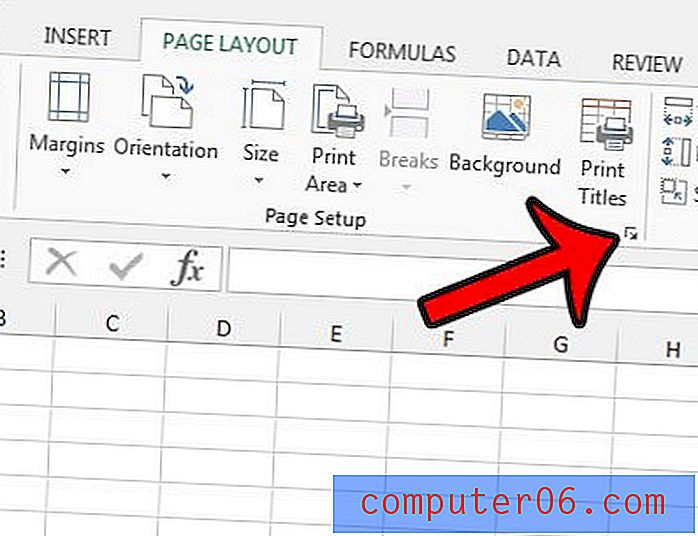
Стъпка 4: Щракнете върху раздела Header / Footer в горната част на прозореца.
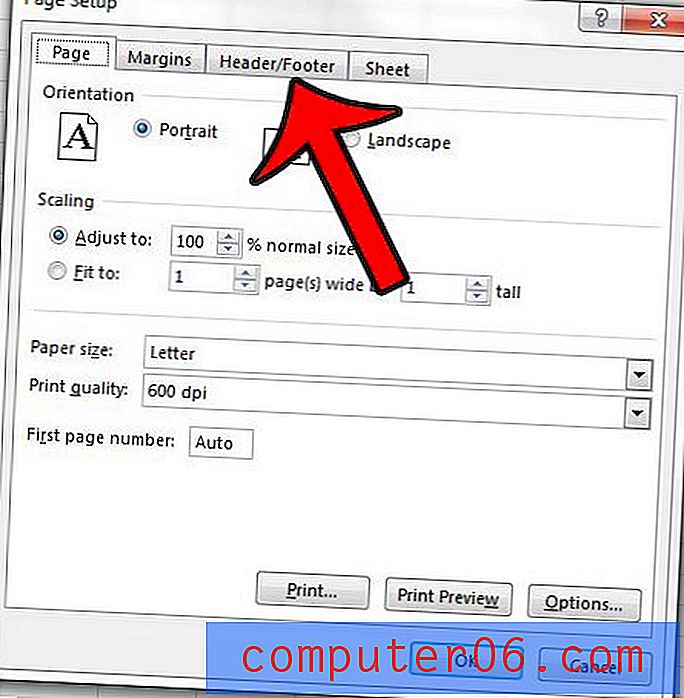
Стъпка 5: Щракнете върху бутона Custom Header в центъра на прозореца.
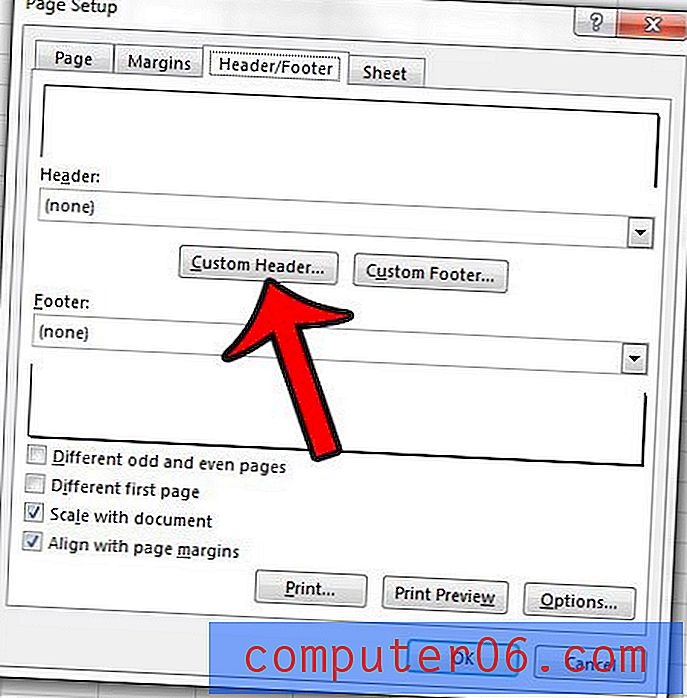
Стъпка 6: Щракнете в секцията на заглавието, където искате да се появи името на файла, след което щракнете върху бутона Вмъкване на име на файл . Това ще добави & [Файл] текст в заглавната секция. След това можете да щракнете върху бутона OK, за да запазите и приложите промените си.
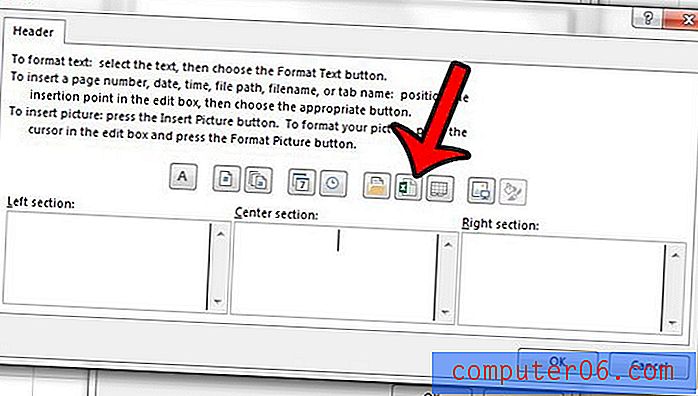
Научете как да включите един и същ ред в горната част на всяка страница в Excel 2013 и да направите отпечатаните електронни таблици с много страници по-лесни за разбиране.



